Konvertieren von SoMachine Basic- und Twido-Projekten
Einführung
Mit EcoStruxure Machine Expert können Sie ein SoMachine Basic- oder TwidoSoft/TwidoSuite-Projekt konvertieren und die konfigurierte Steuerung in eine auswählbare Logiksteuerung mit EcoStruxure Machine Expert konvertieren. Die Steuerung und die entsprechende Logik werden konvertiert und in das EcoStruxure Machine Expert-Projekt integriert.
Führen Sie dazu den Befehl oder den Befehl aus. Das Dialogfeld oder das Dialogfeld wird geöffnet. Wenn die Befehle nicht verfügbar sind, können Sie sie in ein beliebiges Menü einfügen. Verwenden Sie dazu das Dialogfeld .
Wenn Sie ein SoMachine Basic-Projekt konvertieren, das mit einer SoMachine Basic-Version erstellt wurde, die aktueller ist als die letzte unterstützte Version, wird dies mit einer Meldung in der Ansicht angegeben. Sie können die Konvertierung dann abbrechen oder fortsetzen. Wenn Sie fortfahren, wird die Anwendung konvertiert. Unter Umständen treten dabei jedoch Fehler auf, die behoben werden müssen. In diesem Fall müssen Sie die Meldungsanzeige sowie Ihre Anwendung überprüfen, bevor Sie sie einsetzen.
Um ein unbeabsichtigtes Verhalten nach der Konvertierung eines Projekts zu vermeiden, müssen Sie sicherstellen, dass die Zielsteuerung die Funktionen und Kommunikationsports unterstützt, die in Ihrem Projekt benötigt werden.
| WARNUNG | |
|---|---|
Konvertieren eines SoMachine Basic- oder Twido-Projekts
Gehen Sie wie folgt vor, um ein SoMachine Basic- oder Twido-Projekt zu konvertieren:
|
Schritt |
Aktion |
|---|---|
|
1 |
Führen Sie zum Start des Konvertierungsprozesses eine der drei Aktionen in EcoStruxure Machine Expert Logic Builder durch (siehe den Einführungsteil in diesem Kapitel). Ergebnis: Das Dialogfeld bzw. wird geöffnet. 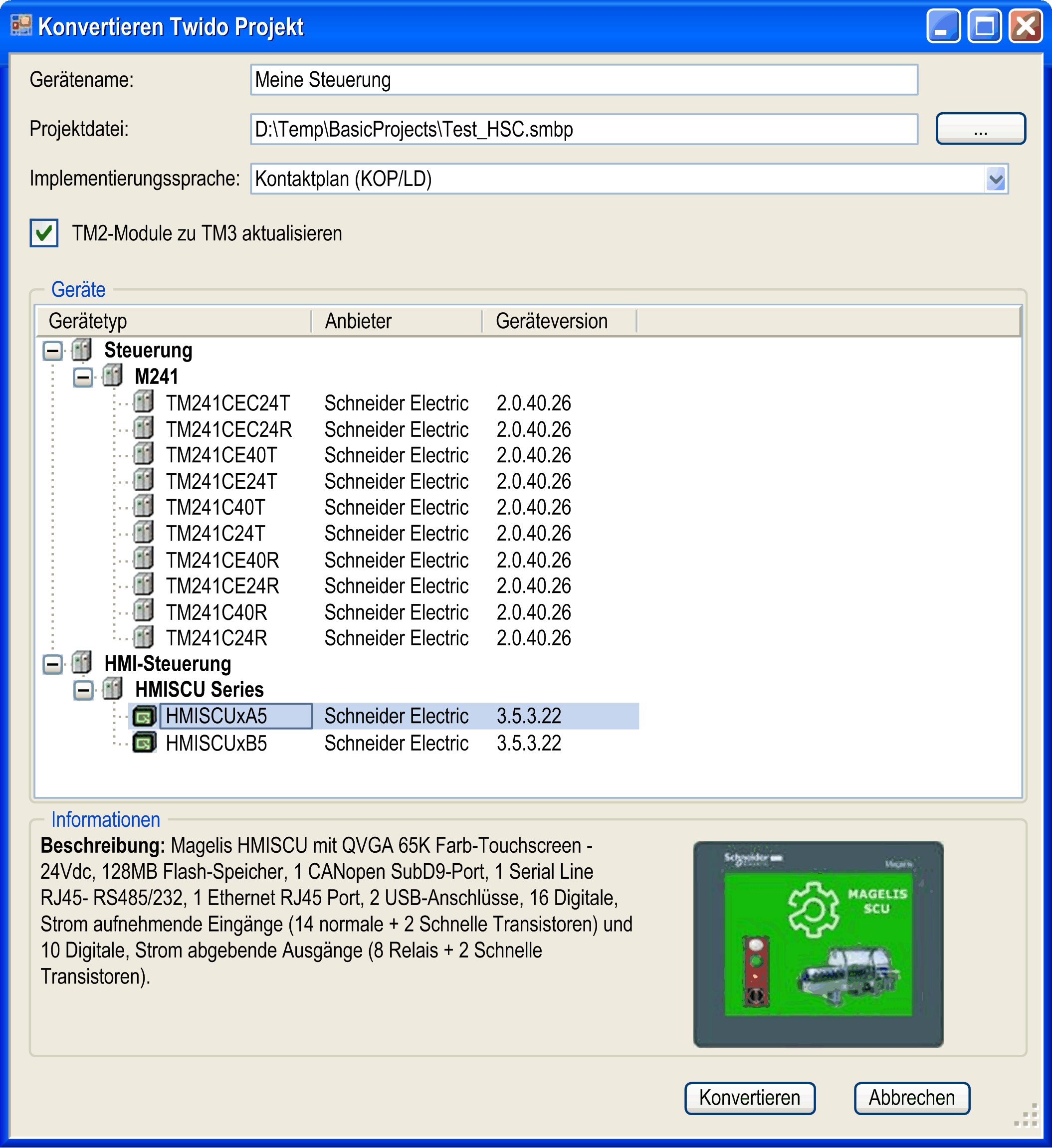
|
|
2 |
Geben Sie einen Namen für die Steuerung in das Feld ein. |
|
3 |
Geben Sie den Pfad zur SoMachine Basic- oder Twido-Projektdatei in das Feld ein oder klicken Sie auf die Schaltfläche , um nach der Datei zu suchen.
HINWEIS: Wenn Sie im Dialogfeld bereits nach Ihrem SoMachine Basic- bzw. Twido-Projekt gesucht haben, wird der Pfad automatisch in das Feld eingegeben und kann nicht bearbeitet werden.
|
|
4 |
Wählen Sie die Programmiersprache, in die die Logik konvertiert werden soll, in der Liste der aus. Die folgenden Programmiersprachen werden unterstützt:
|
|
5 |
Wählen Sie die Zielsteuerung in der -Liste aus, in die Sie Ihre SoMachine Basic- oder Twido-Steuerung konvertieren möchten. Weitere Informationen zum ausgewählten Gerät werden im Bereich des Dialogfelds angezeigt. |
|
6 |
Klicken Sie auf , um die Konvertierung zu starten. Ergebnis: Das SoMachine Basic- bzw. Twido-Projekt wird konvertiert und in das geöffnete EcoStruxure Machine Expert-Projekt integriert. Änderungen oder Konfigurationen, die nicht konvertiert werden konnten, werden in der Ansicht angezeigt. |
|
7 |
Rufen Sie die Kategorie der Ansicht auf und überprüfen Sie die ermittelten und aufgelisteten Fehler und Warnungen. |
|
8 |
Vergewissern Sie sich, dass das konvertierte Projekt die gewünschten Konfigurationen enthält und die gewünschten Funktionen bereitstellt. Ist das nicht der Fall, passen Sie die Konfiguration an. |
IEC-Kompatibilität von Objekt- und Variablennamen
Objekt- und Variablennamen in EcoStruxure Machine Expert-Projekten müssen mit den Namenskonventionen des IEC-Standards übereinstimmen. Alle Namen in Ihrem SoMachine Basic- oder Twido-Projekt, die den Standard nicht erfüllen, werden vom Konvertierer automatisch an die IEC-Konventionen angepasst.
Wenn Sie Namen, die nicht IEC-kompatibel sind, im konvertierten EcoStruxure Machine Expert-Projekt beibehalten möchten, müssen Sie die Option im Dialogfeld aktivieren.
TwidoEmulationSupport-Bibliothek
Die TwidoEmulationSupport-Bibliothek enthält Funktionen und Funktionsbausteine, die eine Anwendung EcoStruxure Machine Expert mit der SoMachine Basic- und TwidoSoft/TwidoSuite-Funktionalität ausstatten. Die TwidoEmulationSupport-Bibliothek wird automatisch in das EcoStruxure Machine Expert-Projekt mit der konvertierten Steuerung integriert.
Konvertieren des Anwendungsprogramms
Im EcoStruxure Machine Expert-Zielprojekt werden separate Programme für jede SoMachine Basic-POU und freie POU sowie für jede Twido-Unterprogramm- und Programmsection erstellt. Die Programmiersprache, die für diese Programme verwendet wird, wird durch die bestimmt, die im Dialogfeld / ausgewählt ist. Eine Ausnahme hiervon bilden POUs, die im grafischen Grafcet programmiert wurden. Diese werden in ein SFC-Programm konvertiert. Für weitere Informationen, siehe den Grafcet-Abschnitt in diesem Kapitel.
Für jedes Sprachobjekt (z. B. Speicherobjekte oder Funktionsbausteine), das vom Anwendungsprogramm verwendet wird, wird eine globale Variable erstellt. Es werden separate globale Variablenlisten für die verschiedenen Objektkategorien (eine für Speicherbits, eine für Speicherwörter usw.) erstellt.
Die folgenden Beschränkungen gelten für die Konvertierung des Anwendungprogramms in Bezug auf die Programmstruktur:
-
In EcoStruxure Machine Expert ist es nicht möglich, zu einer Bezeichnung in einem anderen Programm zu springen.
-
Es ist nicht möglich, Grafcet-Schritte in einem Unterprogramm zu definieren.
-
Es ist nicht möglich, Grafcet-Schritte (über eine
#- undD#-Anweisung) in einem Unterprogramm zu aktivieren oder zu deaktivieren.
Konvertieren von Speicherobjekten
Die für Speicherobjekte zur Verfügung gestellten Bereiche in SoMachine Basic und Twido unterscheiden sich von denen in EcoStruxure Machine Expert.
In SoMachine Basic und Twido gibt es drei separate Bereiche für Speicherobjekte:
|
Bereich |
Enthaltene Speicherobjekte |
|---|---|
|
Speicherbitbereich |
Speicherbits ( |
|
Speicherwortbereich |
|
|
Konstantenbereich |
|
In EcoStruxure Machine Expert gibt es nur den Speicherwortbereich für Speicherobjekte:
|
Bereich |
Enthaltene Speicherobjekte |
|---|---|
|
Speicherwortbereich |
|
Die Grafik bietet eine Übersicht über die verschiedenen Layouts von %MD- und %MF-Adressen in SoMachine Basic / Twido und EcoStruxure Machine Expert.
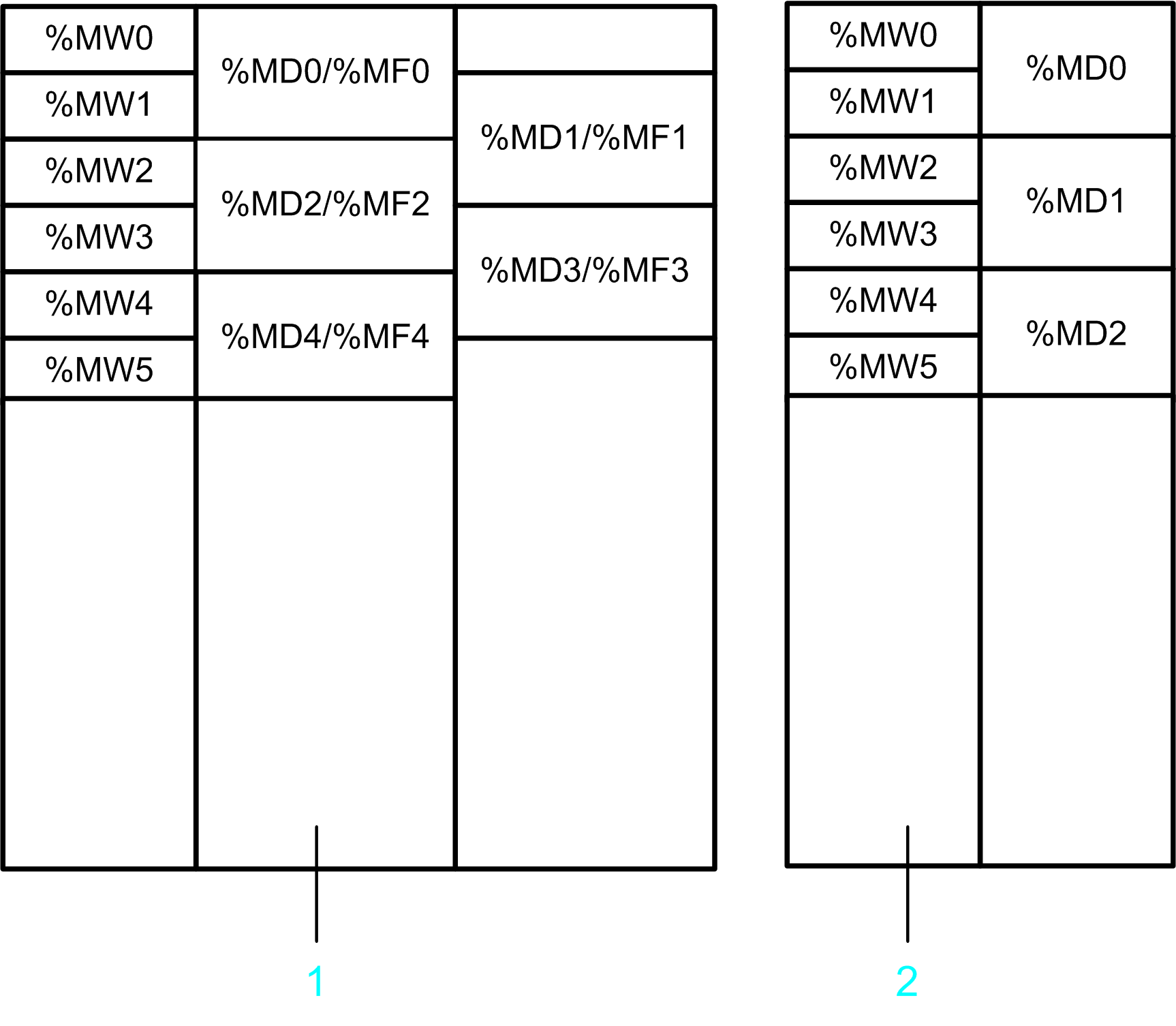
1 Speicheradressen in SoMachine Basic / Twido
2 Speicheradressen in EcoStruxure Machine Expert
Speicherobjekte werden folgendermaßen konvertiert:
|
Quellspeicherobjekte |
Zielspeicherobjekte |
Weitere Informationen |
|---|---|---|
|
|
Der gleichen Beispiel
|
Für jedes |
|
|
Werden so zugeordnet, sodass sie sich an derselben Beispiel
|
Für jedes
Für jedes verwendete |
|
|
Können nicht zugeordnet werden, weil eine DINT-Variable sich nicht an einer ungeraden Wortadresse befinden kann. |
Eine Variable wird erstellt, um zu gewährleisten, dass die konvertierte Anwendung erstellt werden kann. Sie müssen jedoch überprüfen, welche Auswirkungen eine solche Variablenerstellung auf die gesamte Funktionalität Ihres Programms hat. |
|
|
Als gepacktes Bitfeld an einem festen Speicherort im |
Für jedes |
|
|
Aufeinanderfolgenden Adressen des |
Für jedes verwendete |
Die Beziehung zwischen %KW-, %KD- und %KF-Objekten ist die gleiche wie zwischen %MW-, %MD- und %MF-Objekten. Zum Beispiel werden %KD4 / %KF4 dem gleichen Speicherort zugeordnet wie %KW4. Ungerade %KD / %KF-Adressen können nicht zugeordnet werden.
Dezentraler Zugriff
Auf Speicherobjekte (%MW, %MD, %MF und %M) kann von einem dezentralen Gerät aus über Modbus-Dienste zugegriffen werden:
-
Wenn ein dezentrales Gerät auf
%MW-,%MD- und%MF-Objekte in der Quellanwendung zugreift, ist dieser Zugriff in der Anwendung EcoStruxure Machine Expert weiterhin verfügbar. -
Wenn ein dezentrales Gerät auf
%M-Objekte in der Quellanwendung zugreift, ist dieser Zugriff in der Anwendung EcoStruxure Machine Expert nicht mehr verfügbar.
Verwalten steigender und fallender Flanken
Eine steigende/fallende Flanke an einem Kontakt wird folgendermaßen konvertiert:
-
Es wird eine zusätzliche globale Variable mit dem Suffix _Rise/_Fall erstellt (z. B. M1_Rise für einen steigenden Flankenkontakt für %M1).
-
Diese Variable wird über eine R_TRIG/F_TRIG-Instanz im Programm SystemFunctions eingestellt.
Die Flankenerkennung erfolgt zu Beginn des Steuerungszyklus.
Eine Anweisung FALLING/RISING wird direkt in eine R_TRIG/F_TRIG-Instanz konvertiert.
Die Flankenerkennung erfolgt an derselben Stelle in der Ausführungssequenz wie in der ursprünglichen Anwendung.
Konvertieren von Funktionsbausteinen
Für die folgenden Funktionsbausteine in SoMachine Basic / Twido bietet die TwidoEmulationSupport-Bibliothek Funktionsbausteine mit kompatiblen Funktionen:
|
Funktionsbaustein von SoMachine Basic / Twido |
Funktionsbaustein der TwidoEmulationSupport-Bibliothek |
|---|---|
|
Timer |
|
|
Zähler |
|
|
Register |
|
|
Schrittschaltwerk |
|
|
Schiebebitregister |
|
|
Schrittzähler |
|
|
Zeitplan |
|
|
PID |
|
|
Austausch / Nachricht |
|
|
Hochgeschwindigkeitszähler |
Sie werden konvertiert, wie im Abschnitt Konvertieren von schnellen Zählern, Hochgeschwindigkeitszählern (Twido: Sehr schnelle Zähler) und Impulsgeneratoren in diesem Kapitel beschrieben. |
|
Schnellzähler |
|
|
PLS-Impulsgenerator |
|
|
PWM-Pulsgenerator |
|
|
PTO-Funktionsbausteine |
|
|
Frequenzgenerator |
|
|
Kommunikationsfunktionsbausteine |
|
|
SMS-Funktionsbausteine |
Diese Bausteine werden nicht konvertiert. |
|
|
|
|
Antriebsfunktionsbausteine |
|
|
|
Bei der Konvertierung von Funktionsbausteinen müssen Sie Folgendes beachten:
-
Die TwidoEmulationSupport-Bibliothek bietet keine Funktionsbausteine für hardwarebezogene Funktionen wie Hochgeschwindigkeitszähler, schnelle Zähler und Pulsgeneratoren. Diese müssen durch Funktionsbausteine gesteuert werden, die von plattformspezifischen HSC und PTO_PWM-Bibliotheken zur Verfügung gestellt werden. Diese Funktionsbausteine sind nicht kompatibel mit den Quellfunktionsbausteinen. Kurz gesagt, eine vollständige Konvertierung ist nicht möglich, wenn das Quellprogramm Funktionen enthält, die auf Steuerungshardware-Ressourcen basieren. Weitere Informationen finden Sie in der Beschreibung Konvertieren von schnellen Zählern, Hochgeschwindigkeitszählern (Twido: Sehr schnelle Zähler) und Impulsgeneratoren.
-
In SoMachine Basic / Twido wird die Benachrichtigungsfunktion von der Anweisung
EXCHxund dem Funktionsbaustein%MSGxzur Verfügung gestellt. In der Anwendung EcoStruxure Machine Expert wird diese Funktion von einem einzigen FunktionsbausteinFB_EXCHausgeführt. -
In SoMachine Basic / Twido können bestimmte Funktionsbausteine in speziellen Konfigurationsdialogfeldern konfiguriert werden. Diese Konfigurationsdaten werden den Funktionsbausteinen der TwidoEmulationSupport-Bibliothek über entsprechende Parameter bereitgestellt.
-
Wenn ein Programmbaustein mehrere Funktionsbausteine enthält, untergliedert der Konverter den Programmbaustein ggf. in mehrere logische Netzwerke.
Konvertieren von Netzwerkobjekten
Die nachstehende Tabelle enthält die Netzwerkobjekttypen, die für eine Konvertierung unterstützt werden:
|
Netzwerkobjekt |
Objektfunktion |
Unterstützt |
|---|---|---|
|
%QWE |
Eingangs-Assembly (EtherNet/IP) |
Ja |
|
%IWE |
Ausgangs-Assembly (EtherNet/IP) |
Ja |
|
%QWM |
Eingangsregister (Modbus TCP) |
Ja |
|
%IWM |
Ausgangsregister (Modbus TCP) |
Ja |
|
%IN |
Digitaleingänge (IO scanner) |
Nur Serial IO scanner |
|
%QN |
Digitalausgänge (IO scanner) |
Nur Serial IO scanner |
|
%IWN |
Eingangsregister (IO scanner) |
Nur Serial IO scanner |
|
%QWN |
Ausgangsregister (IO scanner) |
Nur Serial IO scanner |
|
%IWNS |
(IO scanner Diagnose) |
Nur Serial IO scanner |
Konvertieren von Systemvariablen
Die folgenden Systembits und -wörter werden konvertiert:
|
Systembit / Systemwort |
Weitere Informationen |
|---|---|
|
|
Wird im ersten Zyklus nach einem Kaltstart auf 1 gesetzt.
HINWEIS: Es ist nicht möglich, einen Kaltstart durch das Schreiben in dieses Systembit auszulösen.
|
|
|
Wird im ersten Zyklus nach einem Warmstart auf 1 gesetzt.
HINWEIS: Es ist nicht möglich, einen Warmstart durch das Schreiben in dieses Systembit auszulösen.
|
|
|
Impuls mit der Zeitbasis 10 ms. |
|
|
Impuls mit der Zeitbasis 100 ms. |
|
|
Impuls mit der Zeitbasis 1 s. |
|
|
Impuls mit der Zeitbasis 1 min. |
|
|
Wird im ersten Zyklus nach dem Start der Steuerung auf 1 gesetzt. |
|
|
Wird auf 1 gesetzt, wenn ein arithmetischer Überlauf auftritt.
HINWEIS: Dieses Flag wird von der TwidoEmulationSupport-Bibliothek zur Verfügung gestellt und nur von Funktionen gesetzt, die von dieser Bibliothek bereitgestellt werden.
|
|
|
Werden nur geschrieben. Lesen wird für diese Variablen nicht unterstützt. |
|
|
Hält den seriellen Modbus-E/A-Scanner (IOScanner) auf der seriellen Leitung 1 an. |
|
|
Hält den seriellen Modbus-E/A-Scanner (IOScanner) auf der seriellen Leitung 2 an. |
|
|
Fehlercode der |
|
|
Flags für die Abarbeitungsblöcke aktivieren. |
Andere Systemvariablen werden von der Konvertierung nicht unterstützt. Wenn vom Quellanwendungsprogramm eine nicht unterstützte Systemvariable verwendet wird, wird in der Kategorie der Ansicht eine entsprechende Meldung angezeigt.
Konvertieren des Retain-Verhaltens
Die Variablen und Funktionsbausteine in SoMachine Basic / Twido sind Retain-Variablen. Das heißt, dass sie ihre Werte und ihren Status selbst bei einem nicht vorhergesehenen Herunterfahren der Steuerung wie auch nach einem normalen Aus-/Wiedereinschaltzyklus der Steuerung beibehalten.
Dieses Retain-Verhalten wird bei einer Konvertierung nicht beibehalten. In EcoStruxure Machine Expert sind die konvertierten Variablen und Funktionsbausteine Standardelemente, das heißt sie werden während eines nicht vorhergesehenen Herunterfahrens und Aus-/Wiedereinschaltzyklus der Steuerung initialisiert. Wenn Sie Retain-Variablen in Ihrer Anwendung EcoStruxure Machine Expert benötigen, müssen Sie dieses Attribut-Schlüsselwort manuell deklarieren.
Konvertieren von Animationstabellen
Die Verwaltung von Animationstabellen unterscheidet sich bei Quell- und Zielanwendungen.
-
SoMachine Basic / Twido erlauben es Ihnen, mehrere Animationslisten zu definieren, die durch den Namen identifiziert werden. Jede Animationsliste kann mehrere Einträge für zu animierende Objekte enthalten. Sie können die Option für jede Variable auswählen.
-
In EcoStruxure Machine Expert gibt es 4 vordefinierte Überwachungslisten (...). Jede Überwachungsliste kann mehrere zu animierende Variablen enthalten. Eine Überwachungsliste kann Variablen von verschiedenen Steuerungen enthalten.
Für die Variablen, bei der die Option in SoMachine Basic / Twido ausgewählt ist, erstellt EcoStruxure Machine Expert ein Trace-Objekt. Sie können diese Variablen im Trace-Editor anzeigen.
Während des Konvertierungsprozesses werden die Einträge in den Quellanimationstabellen am Ende der hinzugefügt.
Konvertieren von Symbolen
In einem SoMachine Basic / Twido-Projekt definierte Symbole werden automatisch in das EcoStruxure Machine Expert-Projekt übertragen.
Folgende Einschränkungen gelten für die Benennung von Symbolen:
|
Aktion |
Folge |
|---|---|
|
Wenn ein Symbolname nicht den Regeln für die Namensgebung von EcoStruxure Machine Expert entspricht, |
wird der Name des Symbols geändert. |
|
Wenn ein Symbolname einem Schlüsselwort von EcoStruxure Machine Expert entspricht, |
wird der Name des Symbols geändert. |
|
Wenn keine Variable für ein Sprachobjekt erstellt wird, |
wird der Name des Symbols verworfen. |
|
Wenn im Anwendungsprogramm kein Symbol verwendet wird, |
kann der Name des Symbols verworfen werden. |
Eine vollständige Liste der erforderlichen Symboländerungen finden Sie in der Ansicht .
Konvertieren von schnellen Zählern, Hochgeschwindigkeitszählern (Twido: Sehr schnelle Zähler) und Impulsgeneratoren
Die Funktionsbausteine, die von EcoStruxure Machine Expert zur Verfügung gestellt werden, unterscheiden sich von den Funktionsbausteinen, die von SoMachine Basic / Twido bereitgestellt werden. Trotzdem wird die Konfiguration von schnellen Zählern, Hochgeschwindigkeitszählern und Pulsgeneratoren so weit wie möglich konvertiert. Die folgenden Abschnitte geben eine Übersicht über die geltenden Einschränkungen.
Allgemeine Einschränkungen
Es gelten folgende allgemeine Einschränkungen:
|
Einschränkung |
Lösung |
|---|---|
|
Die Ein- und Ausgänge, die von den konvertierten Hochgeschwindigkeitszählern und Pulsgeneratoren verwendet werden, können sich von den verwendeten Ein- und Ausgängen der Quellanwendung unterscheiden. |
Berücksichtigen Sie dies bei der Verdrahtung der konvertierten Steuerung. Die Neuzuweisung der Ein- und Ausgänge wird in der Ansicht angegeben. |
|
Die SoMachine Basic-Steuerung unterstützt ggf. eine andere Anzahl an Zählern und Pulsgeneratoren als die ausgewählte Zielsteuerung. Die Konvertierungsfunktion konvertiert nur die Anzahl der Zähler und Pulsgeneratoren, die von der Zielsteuerung unterstützt werden. |
Sie müssen Ihre Anwendung manuell anpassen. |
Einschränkungen in Bezug auf die Konvertierung von %FC, %HSC / %VFC, %PLS und %PWM
Für jeden %FC-, %HSC/%VFC-, %PLS- und %PWM-Funktionsbaustein, der in der SoMachine Basic/Twido-Anwendung verwendet wird, wird ein einzelnes Programm in EcoStruxure Machine Expert erstellt. Sie können diese Basisimplementierung entsprechend den Anforderungen Ihren Programms verbessern.
Es gelten folgende Einschränkungen:
|
Einschränkung |
Lösung |
|---|---|
|
Der Zugriff auf Funktionsbausteinparameter erfolgt in SoMachine Basic und EcoStruxure Machine Expert auf unterschiedliche Art und Weise.
In SoMachine Basic kann auf die Parameter eines Funktionsbausteins direkt über das Anwendungsprogramm, z. B.
In EcoStruxure Machine Expert muss ein steuerungsspezifischer Funktionsbaustein (z. B. |
Wenn die Quellanwemdung auf Parameter des Funktionsbausteins zugreift, müssen Sie die konvertierte Anwendung entsprechend erweitern. |
|
Das Verhalten der Zähler unterscheidet sich in EcoStruxure Machine Expert von SoMachine Basic / Twido, wenn der Preset-Wert eingestellt ist. In Twido:
In EcoStruxure Machine Expert:
|
Sie müssen Ihre Anwendung manuell anpassen. |
|
Die folgenden Parameter der SoMachine Basic-Funktionsbausteine können nicht in EcoStruxure Machine Expert konvertiert werden:
Funktionsbaustein
Funktionsbaustein
Funktionsbaustein
|
Sie müssen Ihre Anwendung manuell anpassen. |
Einschränkungen in Bezug auf die Konvertierung der PTO-Funktionsbausteine %PTO und %MC_xxxx
Für M241:
Die PTO-Funktionsbausteine, die von EcoStruxure Machine Expert für M241-Steuerungen zur Verfügung gestellt werden, sind kompatibel mit den PTO-Funktionsbausteinen, die von SoMachine Basic bereitgestellt werden. PTO-Funktionsbausteine werden ohne Einschränkungen konvertiert. Die einzige Ausnahme ist der MC_MotionTask_PTO-Funktionsbaustein. MC_MotionTask_PTO wird nicht konvertiert.
Für HMISCU:
Die PTO-Funktionsbausteine die von EcoStruxure Machine Expert für HMISCU-Steuerungen zur Verfügung gestellt werden, sind nicht kompatibel mit den PTO-Funktionsbausteinen, die von SoMachine Basic bereitgestellt werden. PTO-Funktionsbausteine werden nicht konvertiert.
Einschränkungen in Bezug auf die Konvertierung des Frequenzgenerator-Funktionsbausteins %FREQGEN
Der Frequenzgenerator-Funktionsbaustein %FREQGEN wird ohne Einschränkungen für M241- und HMISCU-Steuerungen konvertiert.
Konvertieren von Schleifenelementen (FOR / ENDFOR)
Die Zielsprachen einer Konvertierung bieten keine Unterstützung für Schleifen. Aus diesem Grund wird eine FOR-Schleife unter Verwendung von Markierungs- und Sprungelementen in eine funktional gleichwertige Sequenz logischer Netzwerke aufgebrochen.
Konvertieren von Bedingungselementen (IF / ELSE / ENDIF)
Die Zielsprachen einer Konvertierung bieten keine Unterstützung für Bedingungsanweisungen (außer EN / ENO, die bereits zu anderen Zwecken zum Einsatz kommen). Aus diesem Grund wird eine IF-Struktur unter Verwendung von Markierungs- und Sprungelementen in eine funktional gleichwertige Sequenz logischer Netzwerke aufgebrochen.
Konvertieren eines Grafcet-Programms
Sie können ein Grafcet-Programm textuell oder grafisch schreiben.
|
Grafcet-Typ |
Beschreibung |
Unterstützt durch |
|---|---|---|
|
Textbasiert |
Verschiedene IL- und LD-Programmierelemente sind für die Definition, Aktivierung und Deaktivierung der Grafcet-Zustände verfügbar. |
|
|
Grafisch |
Ermöglicht das Zeichnen des Layouts der Schritte, Übergänge und Zweige in einer grafischen Art und Weise. |
Nur SoMachine Basic V1.4 und spätere Versionen |
Konvertieren von textuellem Grafcet
Die Programmiersprachen von EcoStruxure Machine Expert unterstützen das Programmieren mit Grafcet nicht.
Deshalb enthält eine konvertierte Grafcet-Anwendung zusätzliche Sprachelemente, die die Grafcet-Verwaltung implementieren.
|
Zusätzliches Element |
Beschreibung |
|---|---|
|
Ordner |
Dieser Ordner enthält die folgenden Sprachelemente, die für die Verwaltung der Grafcet-Zustandsmaschine verwendet werden. |
|
Datenstruktur |
Diese Datenstruktur enthält ein Bitelement für jeden zulässigen Grafcet-Zustand. Wenn es sich um einen Anfangszustand handelt, wird das Element mit TRUE initialisiert, andernfalls mit FALSE. |
|
Globale Variablenliste |
Diese globale Variablenliste enthält die folgenden Variablen:
|
|
Programm |
Dieses Progamm implementiert die Grafcet-Zustandsmaschine. Es enthält die Logik für die Aktivierung und Deaktivierung von Grafcet-Schritten. Das Programm beinhaltet die folgenden Aktionen:
|
Die Grafcet-Anweisungen im Anwendungsprogramm werden folgendermaßen konvertiert:
-
Der Anfang eines jeden Grafcet-Schritts wird durch eine Bezeichnung mit dem Namen des Schritts gekennzeichnet.
Die erste Anweisung innerhalb des Grafcet-Schritts überprüft, ob der Schritt aktiv ist. Wenn nicht, springt sie zur Bezeichnung des nächsten Grafcet-Schritts.
-
Der Zugriff auf
%Xiwird in einen Zugriff auf dieSTATES.Xi-Variable konvertiert. -
Eine Grafcet-Aktivierungsanweisung
#iwird zum Setzen des Aktivierungsbits von Statusiund des Deaktivierungsbits des aktuellen Status konvertiert. -
Eine Grafcet-Deaktivierungsanweisung
#Diwird konvertiert zum Setzen des Deaktivierungsbits von Statusiund des Deaktivierungsbits des aktuellen Status.
Sie können das konvertierte Grafcet-Programm erweitern, wenn Sie die Informationen in diesem Abschnitt berücksichtigen.
Konvertieren von grafischem Grafcet
Das grafische Grafcet ist der Programmiersprache SFC ähnlich, die von EcoStruxure Machine Expert zur Verfügung gestellt wird. Aus diesem Grund wird eine grafische Grafcet-POU so umfassend wie möglich in ein SFC-Programm konvertiert.
Es gibt die folgenden Unterschiede zwischen dem grafischen Grafcet und SFC:
|
Grafisches Grafcet |
SFC |
Weitere Informationen |
|---|---|---|
|
Sie können eine beliebige Anzahl an Initialschritten haben. |
Muss genau einen Initialschritt haben. |
Wenn die grafische Grafcet-POU mehrere Initialschritte hat, dann erstellt der Konvertierer verschiedene Initialschritte in SFC. Dadurch kann die konvertierte Anwendung nicht erstellt werden, ohne dass Fehler erkannt werden. Passen Sie das konvertierte Programm an. |
|
Die Aktivierung mehrere Schritte einer alternativen Verzweigung ist möglich. |
Es kann nur ein Schritt einer alternativen Verzweigung aktiviert werden. |
Vergewissern Sie sich, dass das konvertierte Programm wie erwartet läuft. |
|
Die Ausgangsübergänge eines Schritts werden direkt nach der Ausführung des Schritts überprüft. |
Die Übergänge des SFC-Programms werden nach der Ausführung der aktiven Schritte überprüft. |
Vergewissern Sie sich, dass das konvertierte Programm wie erwartet läuft. |
|
Das Layout der Schritte, Übergänge und Verzweigungen ist relativ frei. |
Das Layout der Schritte, Übergänge und Verzweigungen ist eingeschränkter. |
Das grafische Layout wird so weit wie möglich zu SFC konvertiert. Die Inkompatibilitäten, die während der Konvertierung auftreten, werden in der Ansicht ausgegeben. Die Schrittaktionen und Übergangssections werden vollständig konvertiert. Vervollständigen Sie das erstellte SFC, wenn notwendig. |
Eine grafische Grafcet-POU kann initialisiert werden, indem der Systembit %S21 gesetzt wird. Wenn dieses Bit im SoMachine Basic-Projekt gesetzt ist, aktiviert der Konvertierer die implizite Variable SFCInit und verwendet sie, um das SFC-Programm zu initialisieren.
Konvertieren von TM2- in TM3-Erweiterungsmodule
Twido-Steuerungen verwenden ausschließlich TM2-Erweiterungsmodule. Obwohl M221- und M241-Logiksteuerungen sowohl TM2- als auch TM3-Module verwalten können, ist es von Vorteil, TM3-Module zu verwenden. Um die TM2-Module in Ihrem Twido-Projekt in TM3-Module für das EcoStruxure Machine Expert-Projekt zu konvertieren, ist die Option standardmäßig ausgewählt.
Die TM2-Erweiterungsmodule werden in TM3-Erweiterungsmodule konvertiert, wie in der Tabelle aufgelistet:
|
TM2-Quellerweiterungsmodul |
TM3-Zielerweiterungsmodul |
Weitere Informationen |
|---|---|---|
|
TM2DDI8DT |
TM3DI8 |
– |
|
TM2DAI8DT |
TM3DI8A |
– |
|
TM2DDO8UT |
TM3DQ8U |
– |
|
TM2DDO8TT |
TM3DQ8T |
– |
|
TM2DRA8RT |
TM3DQ8R |
– |
|
TM2DDI16DT |
TM3DI16 |
– |
|
TM2DDI16DK |
TM3DI16K |
– |
|
TM2DRA16RT |
TM3DQ16R |
– |
|
TM2DDO16UK |
TM3DQ16UK |
– |
|
TM2DDO16TK |
TM3DQ16TK |
– |
|
TM2DDI32DK |
TM3DI32K |
– |
|
TM2DDO32UK |
TM3DQ32UK |
– |
|
TM2DDO32TK |
TM3DQ32TK |
– |
|
TM2DMM8DRT |
TM3DM8R |
– |
|
TM2DMM24DRF |
TM3DM24R |
– |
|
TM2AMI2HT |
TM3AI2H |
– |
|
TM2AMI4LT |
TM3TI4 |
Es ist möglich, dass sich das Verhalten des konvertierten Temperaturmoduls von dem des Originalmoduls unterscheidet. Unterziehen Sie das konvertierte Modul einer Prüfung. |
|
TM2AMI8HT |
TM3AI8 |
– |
|
TM2ARI8HT |
– |
Das TM2-Modul wird nicht konvertiert, da kein entsprechenden TM3-Erweiterungsmodul vorhanden ist. Sie können dieses Modul durch zwei TM3TI4-Module ersetzen. |
|
TM2AMO1HT |
TM3AQ2 |
Das Ziel-TM3-Erweiterungsmodul hat mehr E/A-Kanäle als das TM2-Quellmodul. |
|
TM2AVO2HT |
– |
|
|
TM2AMM3HT |
TM3TM3 |
– |
|
TM2ALM3LT |
Es ist möglich, dass sich das Verhalten des konvertierten Temperaturmoduls von dem des Originalmoduls unterscheidet. Unterziehen Sie das konvertierte Modul einer Prüfung. |
|
|
TM2AMI2LT |
TM3TI4 |
Das Ziel-TM3-Erweiterungsmodul hat mehr E/A-Kanäle als das TM2-Quellmodul. Es ist möglich, dass sich das Verhalten des konvertierten Temperaturmoduls von dem des Originalmoduls unterscheidet. Unterziehen Sie das konvertierte Modul einer Prüfung. |
|
TM2AMM6HT |
TM3AM6 |
– |
|
TM2ARI8LRJ |
– |
Das TM2-Modul wird nicht konvertiert, da kein entsprechenden TM3-Erweiterungsmodul vorhanden ist. Sie können dieses Modul durch zwei TM3TI4-Module ersetzen. |
|
TM2ARI8LT |
– |
Das TM2-Modul wird nicht konvertiert, da kein entsprechenden TM3-Erweiterungsmodul vorhanden ist. Sie können dieses Modul durch zwei TM3TI4-Module ersetzen. |
Konvertieren des seriellen Modbus-E/A-Scanners (IOScanner)
Aufgrund der Unterschiede zwischen Steuerungsplattformen und inbesondere für verbundene Steuerungsgeräte, die vom ordnungsgemäßen Betrieb des konvertierten Programms abhängig sind, muss das Ergebnis des Konvertierungsvorgangs überprüft werden. Ungeachtet dessen, ob bei der Konvertierung Fehler oder Warnungen erfasst werden, ist das gesamte System innerhalb der Maschine bzw. des Prozesses auf jeden Fall einer umfassenden Prüfung und Validierung zu unterziehen.
| WARNUNG | |
|---|---|
Konfiguration
Die Konfiguration des E/A-Scanners (IOScanner) wird vollständig konvertiert:
-
Die Geräte werden in ein Gerät des Typs konvertiert. Der Ausgangsgerätetyp wird nicht beibehalten.
-
Die Gerätekonfiguration wird vollständig konvertiert. Das beinhaltet Initialisierungsrequests, Kanaleinstellungen und Rücksetzen der Variablen.
Funktionsbausteine
Die Antriebsfunktionsbausteine zur Steuerung von Altivar-Antrieben über den Modbus-E/A-Scanner (MC_xxx_ATV) werden nicht konvertiert.
Statusverwaltung
Das sich die Verwaltung des E/A-Scanner-Status bei SoMachine Basic und EcoStruxure Machine Expert voneinander unterscheidet, können diese Funktionen nur zum Teil konvertiert werden. Wenn Ihre Anwendung die Statusinformationen des E/A-Scanners verwendet, müssen Sie sicherstellen, dass diese Logik nach wie vor funktioniert.
|
Status des E/A-Scanners |
Weitere Informationen |
|---|---|
|
Gerätestatus ( |
Sowohl SoMachine Basic als auch EcoStruxure Machine Expert stellen Statusinformationen für Slavegeräte bereit, die Statuswerte sind jedoch unterschiedlich. Die Statuslogik wird teilweise konvertiert. |
|
Status der Kanäle ( |
EcoStruxure Machine Expert stellt keine Statusinformationen für einzelne Kanäle bereit. Der Kanalstatus wird in einen Gerätestatus konvertiert. |
|
Systemwörter und -bits: |
|
|
|
Diese werden nicht konvertiert. |
|
|
Diese werden nicht konvertiert. |
|
|
Diese werden nicht konvertiert. |
Konvertieren des Modbus TCP-E/A-Scanners (IOScanner)
Die Konfiguration des Modbus TCP-E/A-Scanners wird nicht konvertiert.
Direkter E/A-Zugriff
Die READ_IMM_IN- und WRITE_IMM_OUT-Anweisungen von SoMachine Basic für sofortigen Zugriff auf lokale E/A-Digitalkanäle werden nicht konvertiert.
Für M241-Steuerungen können Sie die Funktionen GetImmediateFastInput und PhysicalWriteFastOutputs verwenden, die von der PLCSystem-Bibliothek zur Verfügung gestellt werden. Beachten Sie jedoch die folgenden Unterschiede:
|
|
|
|---|---|
|
Zugriff auf alle lokalen Ein- und Ausgänge. |
Nur Zugriff auf schnelle Ein- und Ausgänge. |
|
|
|
|
Die Fehlercodes von |
|
|
|
|
Twido-Kommunikationsfunktionen
Die folgenden Kommunikationsfunktionen von Twido werden nicht konvertiert:
-
AS-Interface
-
CANopen
-
Dezentrale Verbindung
Wenn Sie diese Kommunikationsfunktionen in Ihrer Twido-Anwendung einsetzen, müssen Sie die Anwendung EcoStruxure Machine Expert manuell anpassen.
Während der Konvertierung wird eine Variable für jedes zugehörige E/A-Objekt erstellt, damit die Anwendung EcoStruxure Machine Expert erfolgreich erstellt werden kann. Diese Variablen werden in separaten Listen für globale Variablen gesammelt. Das hilft Ihnen dabei, die Variablen zu identifizieren, die ersetzt werden sollen.
Ermittelte Fehler und Warnungen, die in der Ansicht „Meldungen“ angezeigt werden
Wenn Fehler oder Warnungen während des Konvertierungsvorgangs ermittelt werden, wird ein Hinweisfenster angezeigt, dass die Anzahl der ermittelten Fehler und Warnungen anzeigt. Weitere Informationen finden Sie in der Kategorie der Ansicht . Überprüfen Sie jeden Eintrag genau, um festzustellen, ob Sie Ihre Anwendung anpassen müssen.
| WARNUNG | |
|---|---|
-
Eine gibt an, dass während des Konvertierungsvorgangs einige Anpassungen durchgeführt wurden, die höchstwahrscheinlich keine Auswirkungen auf die Funktionen Ihrer Anwendung haben.
-
Eine weist darauf hin, dass einige Teile der Anwendung nicht vollständig konvertiert wurden. In diesem Fall müssen Sie die Anwendung manuell anpassen, um die gleiche Funktionalität in der Zielanwendung zu erhalten.
-
Wenn das Anwendungsprogramm eine Funktionalität nutzt, die nicht vollständig konvertiert werden kann, erstellt der Konverter Variablen für die nicht unterstützten Sprachobjekte. Dies ermöglicht die erfolgreiche Kompilierung Ihrer Anwendung. Allerdings sollten Sie diese nicht unterstützte Funktionalität nach der Konvertierung überprüfen.
Um die in der Ansicht angezeigten Informationen zu speichern, kopieren Sie diese in die Zwischenablage (durch Drücken von STRG + C) und fügen Sie sie in eine Datendatei ein (durch Drücken von STRG + V).